1、快速选择共在工具栏上面第四个图标,该图标包含三个选择工具。右键点击该图标,选择“快速选择工具”。
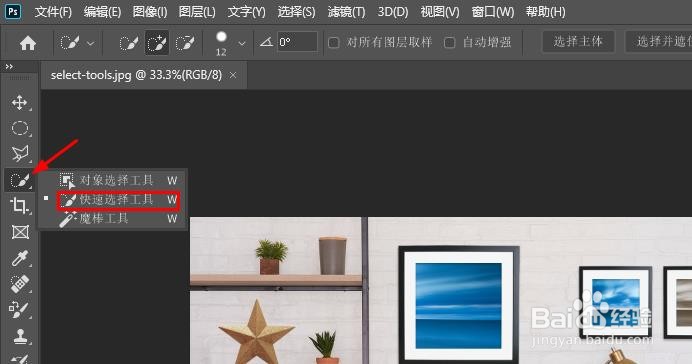
2、在选项栏中的自动增强选项中添加复选标记。
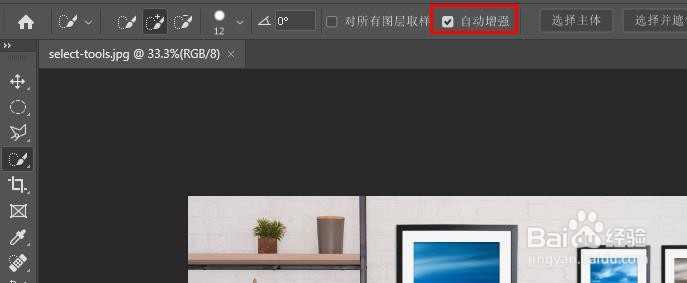
3、单击并拖动要选择的区域。该工具会自动选择相似的色调并在找到图像边缘停止。

4、添加到另一个区域要添加到另一个区域,只需在另一个区域单击并拖动。快速选择工具会自动更改为添加到选择区域。

5、从选区减去部分区域要从初始选择中减去部分区域,选择要删除的区域时按 Alt 键。移动鼠标去掉去除的部分。

时间:2024-10-22 20:04:57
1、快速选择共在工具栏上面第四个图标,该图标包含三个选择工具。右键点击该图标,选择“快速选择工具”。
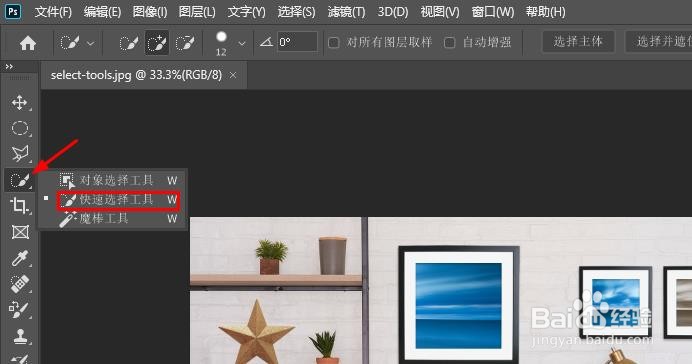
2、在选项栏中的自动增强选项中添加复选标记。
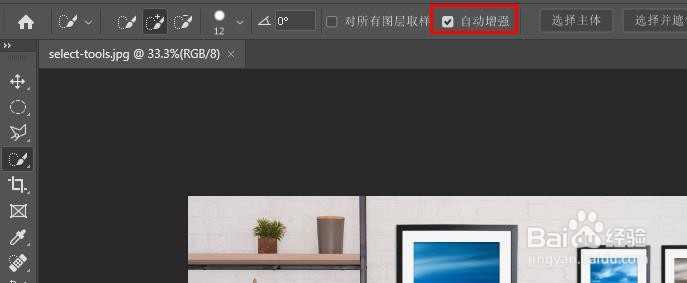
3、单击并拖动要选择的区域。该工具会自动选择相似的色调并在找到图像边缘停止。

4、添加到另一个区域要添加到另一个区域,只需在另一个区域单击并拖动。快速选择工具会自动更改为添加到选择区域。

5、从选区减去部分区域要从初始选择中减去部分区域,选择要删除的区域时按 Alt 键。移动鼠标去掉去除的部分。

